Jak zjednodušit LG G5 pro vaše nepřátelské techniky s "EasyHome"

Jste-li "tech chlap" (nebo dívka!) Ve vaší rodině, víte, co to je chtěli byste se vypořádat s neustálým zábleskem otázek, kdykoli se vaše tech vyzývající členové rodiny dostanou nový gadget. Zatímco vám opravdu nemůžeme pomoci zjednodušit vše v životě, můžeme vám říci, jak zjednodušit svůj LG G5 s LG "EasyHome" launcher. Zde je návod, jak to povolit.
Stejně jako mnoho dalších věcí s Androidem, první věc, kterou musíte udělat, je přeskočit do nabídky Nastavení. Zde se můžete dostat stahováním upozorňovacího odstínu a klepnutím na ikonu ozubeného kola v pravém horním rohu.
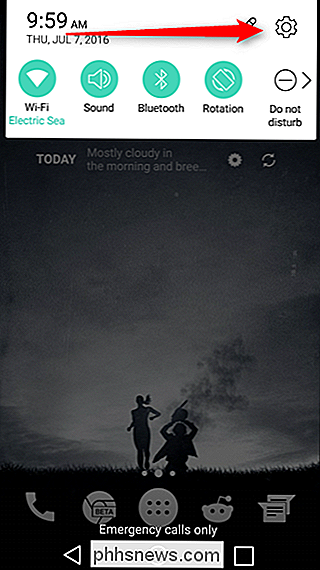
Pokud používáte "Zobrazení karet", přejděte na kartu Zobrazení. Pokud používáte mnohem logičtější "Zobrazení seznamu", přejděte dolů na sekci Zařízení. Bez ohledu na to, který formát nastavení používáte, je požadovaná volba stejná: domovská obrazovka.
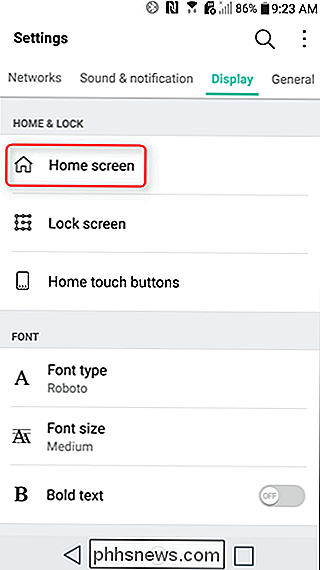
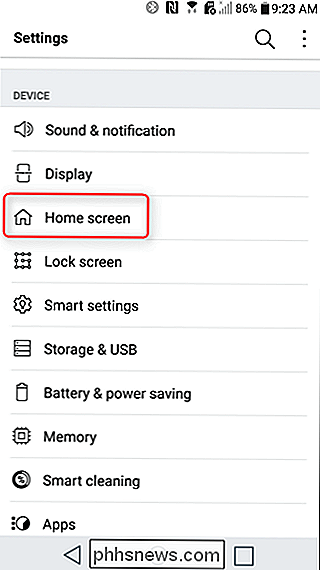
V tomto menu klepněte na volbu "Vybrat domov", která zobrazí všechny spouštěče, které jsou aktuálně nainstalovány zařízení. Pokud na přístroji nebyly instalovány žádné další spouštěče, měli byste zde mít pouze několik možností. Pokračujte a klepněte na volbu "EasyHome".
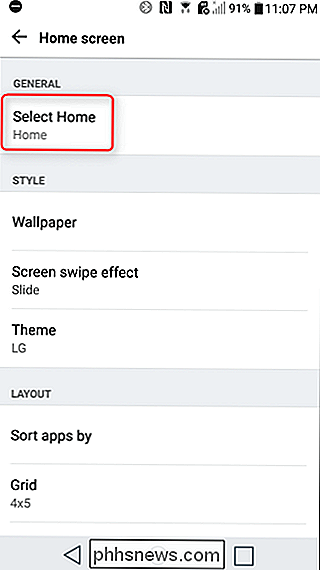
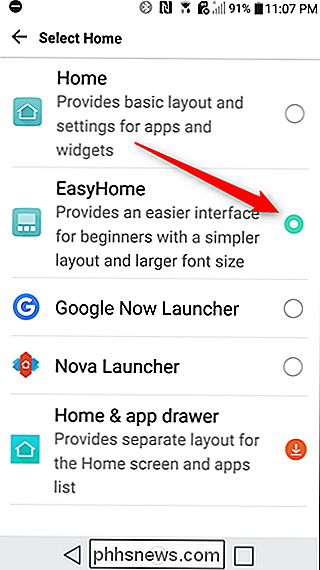
Okamžitě se tím zvýší velikost písma systému a na domovských obrazovkách budou umístěny nadrozměrné ikony spolu s jednoduchým widgetem počasí a času. Zásuvka aplikací je stále přítomna pomocí ikony v pravém dolním rohu, zkratky aplikace lze snadno vyměnit jejich dlouhým stisknutím a na sekundární obrazovce je možné přidat další zkratky. Vidět? Snadné.
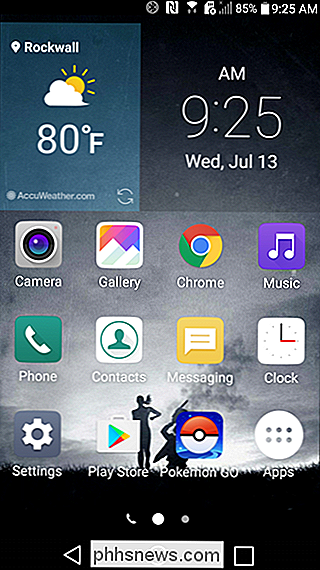
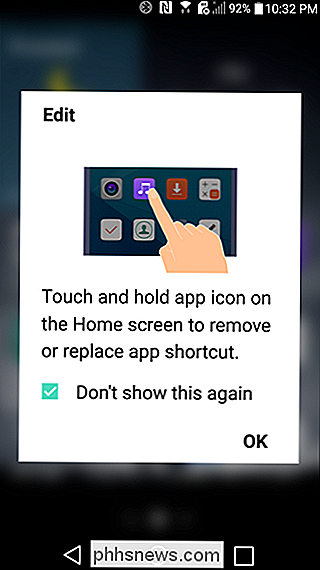

Proč je dobré, že je paměť RAM počítače plná
Je systém Windows, Linux, Android nebo jiný operační systém využívající hodně paměti RAM? Nestákejte se! Moderní operační systémy používají paměť RAM jako vyrovnávací paměť pro urychlení. Za předpokladu, že váš počítač funguje dobře, není nic co dělat. Zatímco se může zdát nepředstavitelné pro ty z nás, kteří si pamatují, že naše počítače jsou stále hladovějící pro paměť RAM, znamená to, že vaše RAM je dobře využívána.

Jak získat upozornění, když aplikace Word chce uložit změny do normální šablony
ŠAblony v aplikaci Word jsou jako hotové dokumenty. Ukládají formátování, styly a nastavení rozvržení stránky, výchozí text atd., Které vám umožňují rychle vytvářet různé typy dokumentů. Výchozí šablona použitá pro nové prázdné dokumenty je normální šablona. SOUVISEJÍCÍ: Používání šablon pro zajištění společného rozvržení a formátování Pokud provedete změny v šabloně Normální, ve výchozím nastavení aplikace Word tyto změny uloží upozorňovat vás.



